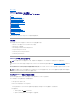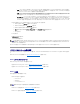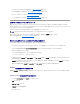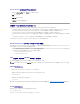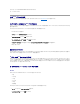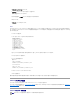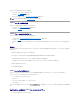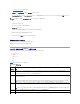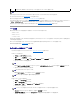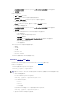Users Guide
たとえば、rpm パッケージ名が srvadmin-racadm5 であれば、次のように入力します。
rpm -e srvadmin-racadm5
対応 Web ブラウザの設定
次項には、対応するWeb ブラウザの設定手順を説明しています。 対応する Web ブラウザについては、「対応 Web ブラウザ」のリストを参照してください。
ウェブインタフェースに接続する Web ブラウザの設定
プロキシサーバーを介してインターネットに接続している管理ステーションからDRAC 5 のウェブインタフェースに接続する場合は、このサーバーからインターネットにアクセスするように Web ブラウザを
設定する必要があります。
Internet Explorer Web ブラウザがプロキシサーバーにアクセスするように設定するには、次の手順を実行してください。
1. Web ブラウザのウィンドウを開きます。
2. ツール をクリックし、インターネットオプション をクリックします。
3. インターネットオプション ウィンドウで、接続 タブをクリックします。
4. ローカルエリアネットワーク(LAN)の設定 で LAN の設定 をクリックします。
5. プロキシサーバーを使用 ボックスが選択されている場合は、ローカルアドレスにはプロキシサーバーを使用しない ボックスを選択します。
6. OK を 2 度クリックします。
信頼できるドメインのリスト
ウェブブラウザを使って、DRAC 5 ウェブインタフェースにアクセスする場合は、IP アドレスがリストにない場合は、DRAC 5 IP アドレスをリストに加えるよう要求されます。追加が完了すると、更新をクリッ
クするか、またはウェブブラウザを再起動し、DRAC 5 ウェブインタフェースへの接続を再確立します。
32 ビット および 64 ビットのウェブブラウザ
DRAC 5 ウェブインタフェースは、64ビットウェブブラウザでサポートされていません。64 ビットブラウザを開いた場合、コンソールリダイレクトのページにアクセスし、プラグインをインストールしようとして
も、インストールの手続きは失敗します。このエラーに応答せず手順を繰り返した場合、コンソールリダイレクトページは、最初の試行でプラグインのインストールに失敗したにもかかわらず、読み込みを
行います。この不具合は、プラグインインストール手続きに失敗しても、ウェブブラウザがプラグイン情報をプロファイルディレクトリに保存しているためです。この不具合を修正するには、32ビット対応の
ウェブブラウザをインストールして起動し、DRAC 5 にログインします。
ローカライズされた Web インタフェースバージョンの表示
Windows
DRAC 5 ウェブインタフェースは次の Windows オペレーティングシステム言語でサポートされています。
l 英語
l フランス語
l ドイツ語
l スペイン語
l 日本語
l 簡体中国語
Internet Explorer で DRAC 5 ウェブインタフェースのローカライズバージョンを表示するには、次の手順を実行してください。
1. ツール メニューをクリックし、インターネットオプション を選択します。
2. インターネットオプション ウィンドウで 言語 をクリックします。